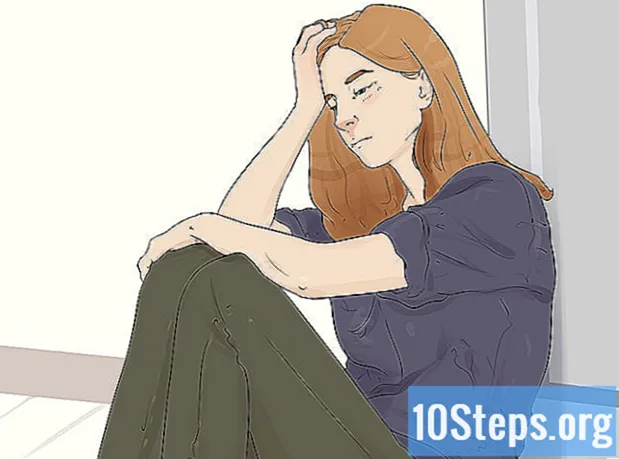مواد
یہ مضمون آپ کو اوبنٹو لینکس کمپیوٹر پر ایف ٹی پی سرور کو تشکیل اور مربوط کرنے کا طریقہ سکھائے گا۔ ایف ٹی پی سرورز آپ کے کمپیوٹر پر فائلوں کو اسٹور کرنے اور دوسروں کو ان تک رسائی کی اجازت دینے کے ل useful مفید ہیں۔ پہلے ، آپ کو ایف ٹی پی سرور بنانے کی ضرورت ہوگی تاکہ آپ اس سے رابطہ قائم کرسکیں۔ اوبنٹو کو تازہ ترین دستیاب ورژن میں تازہ کاری کرنے کی بھی سفارش کی گئی ہے۔
اقدامات
حصہ 1 کا 1: ایف ٹی پی فریم ورک انسٹال کرنا
یقینی بنائیں کہ اوبنٹو تازہ ترین ہے۔ اوبنٹو 17.10 اور بعد کے ورژن میں فائل والے راستے پچھلے ورژن سے کچھ مختلف ہیں ، لہذا اگر آپ نے پہلے ہی ایسا نہیں کیا ہے تو اپنے سسٹم کو اپ ڈیٹ کریں: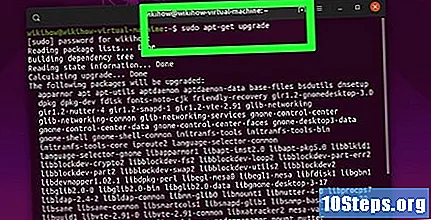
- "ٹرمینل" ایپلیکیشن کھولیں۔
- اسے ٹائپ کریں sudo اپٹ اپ ڈیٹ اور کلید دبائیں ↵ داخل کریں.
- اپنا پاس ورڈ درج کریں اور کلید دبائیں ↵ داخل کریں.
- اسے ٹائپ کریں y جب اشارہ کیا جائے اور کلید دبائیں ↵ داخل کریں.
- انسٹالیشن مکمل ہونے تک انتظار کریں اور اشارہ کیا گیا تو اپنے کمپیوٹر کو دوبارہ اسٹارٹ کریں۔
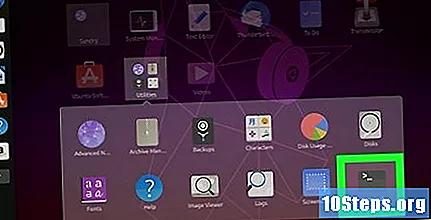
ٹرمینل کھولیں۔ مینو پر کلک کریں درخواستیں⋮⋮⋮، نیچے سکرول کریں اور سیاہ اور سفید آئکن پر کلک کریں ٹرمینل.- آپ چابیاں دباکر "ٹرمینل" بھی کھول سکتے ہیں Alt+Ctrl+ٹی.
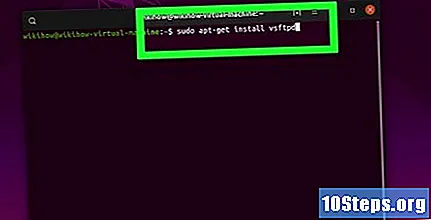
VSFTPD انسٹالیشن کمانڈ چلائیں۔ اسے ٹائپ کریں sudo اپٹ انسٹال vsftpd "ٹرمینل" میں اور کلید دبائیں ↵ داخل کریں.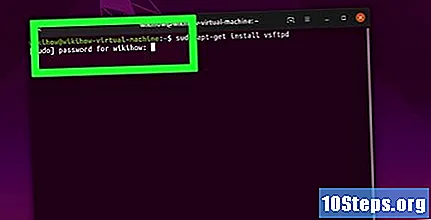
اپنا پاس ورڈ ٹائپ کریں کمپیوٹر تک رسائی حاصل کرنے کے لئے استعمال شدہ پاس ورڈ درج کریں اور کلید دبائیں ↵ داخل کریں.
VSFTPD انسٹال ہونے کا انتظار کریں۔ آپ کے موجودہ ایف ٹی پی کی ترتیبات اور آپ کے انٹرنیٹ کنیکشن کے حساب سے یہ قدم 5 سے 20 منٹ تک لےسکتا ہے ، لہذا صبر کریں۔
فائل زلا انسٹال کریں۔ یہ سافٹ ویئر سرور تک فائلوں تک رسائی اور اپ لوڈ کرنے کے لئے استعمال ہوگا۔ اسے انسٹال کرنے کے لئے: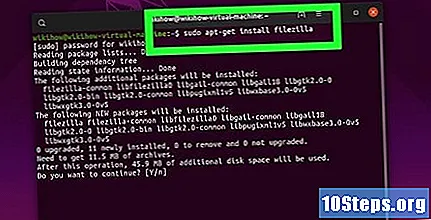
- اسے ٹائپ کریں sudo apt-get filezilla انسٹال کریں.
- اگر اشارہ کیا گیا ہو تو اپنا پاس ورڈ دوبارہ ٹائپ کریں۔
- تنصیب مکمل ہونے کا انتظار کریں۔
حصہ 4 کا 4: ایف ٹی پی سرور کا قیام
VSFTPD انسٹالیشن فائل کھولیں۔ ایسا کرنے کے لئے ، ٹائپ کریں sudo نانو /etc/vsftpd.conf اور کلید دبائیں ↵ داخل کریں. آپ کو VSFTPD کی کچھ خصوصیات کو اہل (یا غیر فعال) کرنے کے ل the فائل میں ترمیم کرنے کی ضرورت ہے۔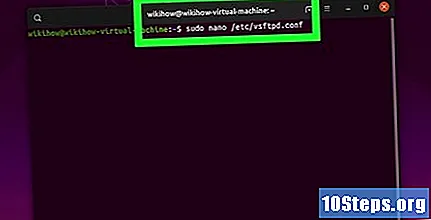
مقامی صارفین کو ایف ٹی پی سرور تک رسائی حاصل کرنے کی اجازت دیں۔ ہیڈر تک نیچے جانے کے لئے دشاتی تیر کا استعمال کریں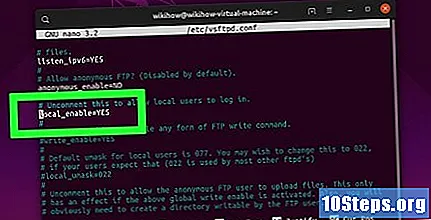
# مقامی صارفین کو لاگ ان ہونے کی اجازت دینے کے ل Un اس پر غیر اعتراض کریں۔، پھر لائن سے "#" کو ہٹا دیںلوکل_ قابل = اس کے نیچے یس۔- "#" کو دور کرنے کے ل the ، اس کے سامنے والے خط کو منتخب کرنے کے ل the دشعتی تیروں کا استعمال کریں (اس معاملے میں ، "l" حرف) اور کلید دبائیں۔ ← بیک اسپیس.
- اگر لائن ہو تو یہ مرحلہ چھوڑیں
local_enable = YES پہلے ہی سفید ہے۔
ایف ٹی پی ریکارڈنگ کے کمانڈ کو اختیار دیں۔ ہیڈر تک نیچے سکرول کریں
ایف ٹی پی رائٹ کمانڈ کی کسی بھی شکل کو قابل بنانے کے ل # اس پر غیر منحرف بات کریں۔، پھر لائن سے "#" کو ہٹا دیںwrite_enable = ہاں اس سے نیچے ہے۔- اگر لائن ہو تو یہ مرحلہ چھوڑیں
write_enable = YES پہلے ہی سفید ہے۔
- اگر لائن ہو تو یہ مرحلہ چھوڑیں
ASCII منگلنگ کو غیر فعال کریں۔ ہیڈر تک نیچے سکرول کریں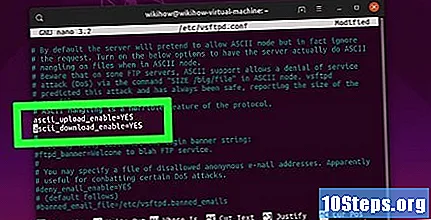
# ASCII مانگلنگ پروٹوکول کی ایک خوفناک خصوصیت ہے۔ پھر مندرجہ ذیل دو لائنوں سے "#" کو ہٹا دیں:ascii_upload_enable = ہاںascii_download_enable = ہاں
Chroot کی ترتیبات کو تبدیل کریں۔ ہیڈر تک نیچے سکرول کریں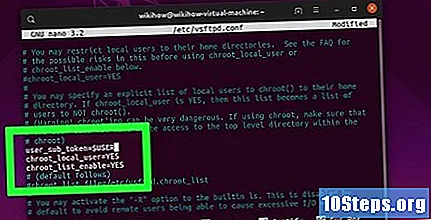
# کروٹ) اور درج ذیل لائنیں شامل کریں:صارف_صوب_ ٹوکن = $ صارفchroot_local_user = ہاںchroot_list_enable = ہاں- اگر ان میں سے کوئی بھی لائن موجود ہے تو ، ہر ایک سے پہلے "#" کو ہٹا دیں۔
پہلے سے طے شدہ chroot کی ترتیبات کو تبدیل کریں۔ ہیڈر تک نیچے سکرول کریں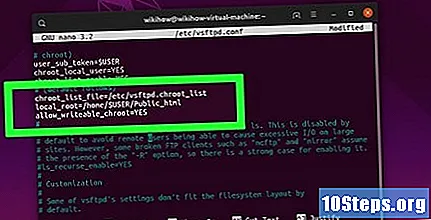
(پہلے سے طے شدہ مندرجہ ذیل) اور درج ذیل لائنیں شامل کریں:chroot_list_file = / etc / vsftpd.chroot_listلوکل_روٹ = / ہوم / $ صارف / عوامی_ ایچ ٹی ایم ایلاجازت_ لکھنے کے قابل_کرٹ = ہاں- اگر ان میں سے کوئی بھی لائن موجود ہے تو ، ہر ایک سے پہلے "#" کو ہٹا دیں۔
"ls recurse" اختیار کو فعال کریں۔ ہیڈر پر سکرول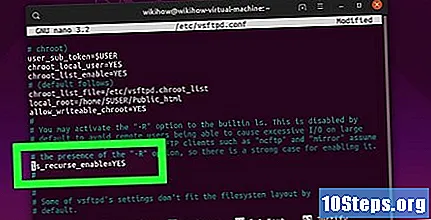
# آپ "-R" آپشن کو چالو کرسکتے ہیں ... اور "#" کو لائن سے ہٹائیںls_recurse_enable = اس کے نیچے ہے۔
فائل کو محفوظ کریں اور ایڈیٹر سے باہر نکلیں۔ ایسا کرنے کے لئے: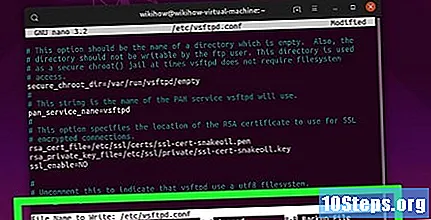
- چابیاں دبائیں Ctrl+ایکس.
- اسے ٹائپ کریں y.
- چابی دبائیں ↵ داخل کریں.
4 کا حصہ 3: صارف نام کو "CHROOT" فہرست میں شامل کرنا
"کروٹ" ٹیکسٹ فائل کھولیں۔ ایسا کرنے کے لئے ، ٹائپ کریں sudo نانو /etc/vsftpd.chroot_list اور کلید دبائیں ⏎ واپسی.
- اگر آپ مخصوص صارفین کو ایف ٹی پی سرور تک رسائی فراہم نہیں کرنا چاہتے تو آخری مرحلے پر جائیں۔
اپنا پاس ورڈ ٹائپ کریں اوبنٹو تک رسائی حاصل کرنے کے لئے استعمال شدہ پاس ورڈ درج کریں اور کلید دبائیں ↵ داخل کریں. ایسا کرنے سے "کروٹ" ٹیکسٹ فائل کھل جائے گی۔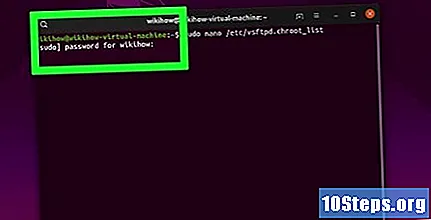
- اگر پاس ورڈ کی درخواست نہ کی گئی ہو تو یہ مرحلہ چھوڑ دیں۔
فہرست میں صارف نام شامل کریں۔ اپنا صارف نام درج کریں اور چابی دبائیں ↵ داخل کریں، پھر دوسرے صارفین کے ساتھ دہرائیں جن سے آپ سرور کی ڈائرکٹریوں تک رسائی دینا چاہتے ہیں۔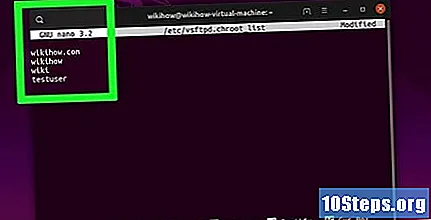
فہرست کو محفوظ کریں۔ چابیاں دبائیں Ctrl+ایکس، ٹائپ کریں y اور ایک سے ↵ داخل کریں. اس کے بعد فہرست محفوظ ہوجائے گی۔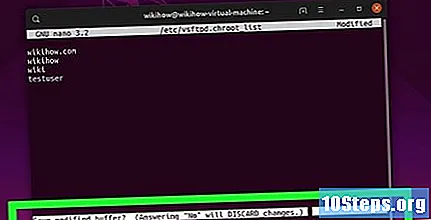
VSFTPD دوبارہ شروع کریں۔ ایسا کرنے کے لئے ، ٹائپ کریں sudo systemctl دوبارہ آغاز vsftpd اور کلید دبائیں ↵ داخل کریں. تب VSFTPD دوبارہ شروع ہوجائے گا ، اس بات کو یقینی بناتے ہوئے کہ تبدیلیاں محفوظ ہوگئی ہیں۔ اب آپ اپنے ایف ٹی پی سرور تک رسائی حاصل کرسکتے ہیں۔
حصہ 4 کا 4: سرور تک رسائی حاصل کرنا
سرور کا پتہ لگائیں۔ اگر آپ ایف ٹی پی سرور ہوسٹنگ سروس کے لئے ادائیگی کررہے ہیں تو ، آپ کو اس سے رابطہ قائم کرنے کے لئے IP ایڈریس یا ایف کیو ڈی این حاصل کرنے کی ضرورت ہوگی۔
- اگر آپ اپنے سرور کی میزبانی کر رہے ہیں تو ، کمپیوٹر کا IP ایڈریس استعمال کریں ، جو کمانڈ چلا کر حاصل کیا جاسکتا ہے ifconfig "inlet adder" کے آگے ، "ٹرمینل" میں۔
- اگر "ifconfig" انسٹال نہیں ہے تو ، اسے کمانڈ استعمال کرکے انسٹال کریں sudo apt-get نیٹ ٹولز انسٹال کریں ٹرمینل پر "۔
- اگر آپ اپنے سرور کی میزبانی کر رہے ہیں تو ، کمپیوٹر کا IP ایڈریس استعمال کریں ، جو کمانڈ چلا کر حاصل کیا جاسکتا ہے ifconfig "inlet adder" کے آگے ، "ٹرمینل" میں۔
اپنے روٹر پر پورٹ فارورڈنگ کنفیگر کریں. آئی پی حاصل کرنے کے بعد ، آپ کو اپنے روٹر کی بندرگاہ 21 سے اس میں ٹریفک بھیجنا ہوگا۔ ٹی سی پی پروٹوکول کا استعمال کریں ، نہ کہ یو ڈی پی (یا دونوں کا مرکب)۔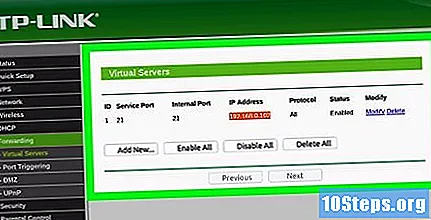
- پورٹ فارورڈنگ آلہ سے مختلف ہوتی ہے ، لہذا صنعت کار کی ویب سائٹ یا ہدایت نامہ دیکھیں۔
فائل زلا کھولیں۔ اسے ٹائپ کریں filezilla "ٹرمینل" میں اور کلید دبائیں ↵ داخل کریں. پھر یہ کھل جائے گا۔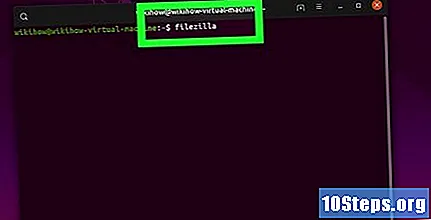
- "ٹرمینل" کے ذریعے مربوط ہونے کے لئے ، درج کریں ftp . جب تک سرور چل رہا ہے اور انٹرنیٹ سے منسلک ہے ، آپ اس سے رابطہ قائم کرسکتے ہیں ، لیکن فائلوں کو منتقل کرنے کے قابل ہونے کے بغیر۔
پر کلک کریں محفوظ شدہ دستاویزات فائل زلا ونڈو کے اوپری بائیں کونے میں۔ اس کے بعد ، ایک ڈراپ ڈاؤن مینو کھل جائے گا۔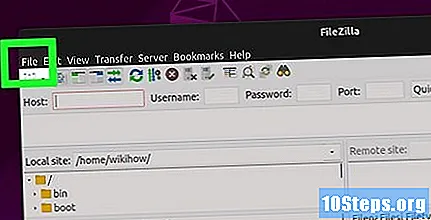
پر کلک کریں سائٹ مینیجر ... ڈراپ ڈاؤن مینو میں۔ تب ، "سائٹ مینیجر" ونڈو کھل جائے گی۔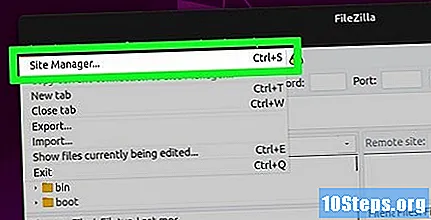
پر کلک کریں نئی سائٹ. یہ سفید بٹن ونڈو کے نیچے بائیں کونے میں واقع ہے۔ ایسا کرنے سے "سائٹ مینیجر" میں "نئی سائٹ" سیکشن کھل جائے گا۔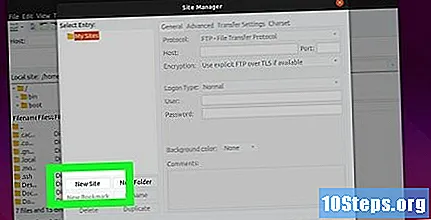
سرور کا پتہ درج کریں۔ "میزبان:" ٹیکسٹ باکس میں ، جس سرور سے آپ جڑنا چاہتے ہیں اس کا پتہ (یا IP پتہ) درج کریں۔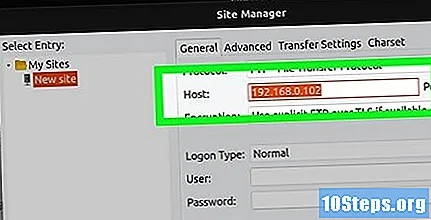
روٹنگ پوسٹ نمبر شامل کریں۔ اسے ٹائپ کریں 21 "پورٹ:" ٹیکسٹ فیلڈ میں۔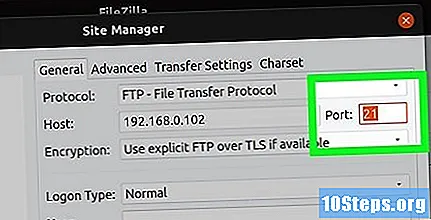
پر کلک کریں مربوط کرنے کے لئے. یہ سرخ بٹن صفحے کے نچلے حصے میں واقع ہے۔ تب ، فائل زلا کمپیوٹر کو ایف ٹی پی سرور سے مربوط کرے گی۔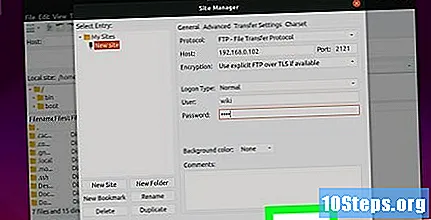
فائلوں کو سرور میں منتقل کریں۔ آپ فولڈروں کو ایف ٹی پی سرور پیج پر اپ لوڈ کرنے کے لئے ونڈو کے بائیں جانب سے دائیں جانب کی طرف کھینچ سکتے ہیں۔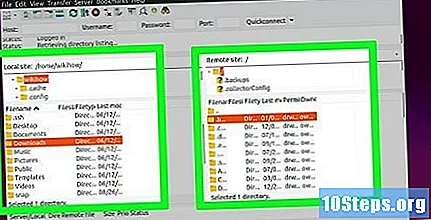
اشارے
- 20 پوسٹ کو ری ڈائریکٹ کرنے سے نیٹ ورک کے مسائل حل ہوسکتے ہیں اگر آپ اپنے سرور کی میزبانی کرتے ہو۔
- اوبنٹو 17 اور اس سے زیادہ کے ایف ٹی پی سرور سے منسلک ہونے کا طریقہ کار پچھلے ورژن سے تھوڑا سا مختلف ہوتا ہے ، لہذا اگر آپ نے پہلے ہی ایسا نہیں کیا ہے تو اپنے سسٹم کو ورژن 17.10 (یا اس سے زیادہ) میں اپ گریڈ کریں۔
انتباہ
- ایف ٹی پی سرورز ہمیشہ محفوظ نہیں ہوتے ہیں ، خاص طور پر جب مقامی طور پر میزبانی کی جائے۔ لہذا ، کسی FTP سرور کو خفیہ یا ذاتی فائلیں بھیجنے سے گریز کریں۔